Naha rék terang kumaha carana install WordPress on Hostinger? Di dieu kuring bakal nunjukkeun ka anjeun kumaha gampangna pikeun dipasang sareng dipasang WordPress situs dibuka dina ngan hitungan menit.
Hostinger mangrupikeun salah sahiji panyadia hosting anu paling murah kaluar dinya, nawarkeun harga hebat tanpa compromising on fitur luhung, uptime dipercaya, sarta speeds loading kaca nu leuwih gancang ti rata industri.
- 30 poé jaminan duit-balik repot-gratis
- spasi disk SSD Unlimited & rubakpita
- Ngaran domain gratis (iwal dina rencana tingkat éntri)
- Gratis cadangan data poean & mingguan
- Sertipikat SSL gratis & kaamanan Bitninja dina sadaya rencana
- Waktu padet sareng waktos réspon server super gancang berkat LiteSpeed
- 1-klik WordPress installer otomatis
Upami anjeun parantos baca kuring ulasan Hostinger teras anjeun terang ieu mangrupikeun LiteSpeeded-powered, MURAH, sareng host wéb anu ramah-pemula anu kuring nyarankeun.
Hiji alesan kuring resep Hostinger (Sajaba ti harga mirah) nyaeta pamakéan maranéhanana LiteSpeed. Téknologi server anu dijamin bakal ningkatkeun anjeun WordPress kinerja ramatloka urang, speed, sarta kaamanan. Leuwih jéntré ngeunaan LiteSpeed hosting di dieu.
Prosés masang WordPress dina Hostinger gampang pisan. Di handap ieu léngkah-léngkah anu anjeun kedah laksanakeun pikeun masang WordPress on Hostinger.
Lengkah 1. Pilih Rencana Hostinger Anjeun
Kahiji, anjeun kudu milih rencana web hosting. Buka jeung pariksa kaluar abdi lengkah-demi-hambalan Hostinger ngadaptar pituduh di dieu pikeun kumaha ngalakukeun éta.

Abdi nyarankeun ka Rencana Hosting Dibagi Usaha Hostinger, sabab éta rencana anu bakal masihan anjeun fitur anu pangsaéna (sapertos kuring parantos dipedar di dieu).
Abdi nyarankeun rencana Hosting Dibagi Usaha, sabab;
eta hadir kalawan kinerja hadé, speed, sarta kaamanan - ditambah deui hadir kalawan leuwih fitur kayaning domain bébas, cadangan poean, integrasi Cloudflare + leuwih.
Lengkah 2. Masang WordPress dina Akun Hostinger Anjeun
Dina email konfirmasi pesenan anjeun, anjeun nampi saatos anjeun ngadaptarkeun, aya anjeun manggihan wincik login Anjeun.
ayeuna, asup kana panel kontrol Hostinger anjeun.
Sakali anjeun asup, klik hosting dina ménu utami.
Teras pilih ngaran domain Anjeun hoyong install WordPress pikeun, tur klik dina ngurus tombol pikeun ngakses hPanel Anjeun.

Lengkah 3 - Hostinger WordPress Pamasang Otomatis
Gulung ka handap kaca saeutik tur nomeran pilihan Auto Installer handapeun bagian Website.

milih WordPress (pilihan pang populerna ditémbongkeun) teras klik nuluykeun.

Lengkah 4 - Eusian WordPress rincian
Salajengna, Anjeun kudu ngeusian kaluar basajan WordPress formulir.

Milih hiji judul ramatloka (Anjeun salawasna bisa ngarobah ieu engké), tur nyetel hiji administrator sandi ngaran pamaké, sarta Alamat email pikeun logging kana Anjeun WordPress dasbor engké.

Dina layar salajengna, pilih hiji relevan basa sarta milih-ka ngamutahirkeun ka ukur ka versi minor pikeun apdet otomatis.
Naas, klik tombol tombol "pasang"., sarta WordPress dimimitian masang!
Lengkah 5 - Éta éta! Anjeun parantos suksés dipasang WordPress!
Anjeun teu lakukeun! anjeun ayeuna gaduh pamasangan brand-anyar tina WordPress on Anjeun Hostinger wéb Akun.
Anjeun ogé bakal nampi email sareng WordPress link login sakali WordPress geus hasil dipasang dina server Anjeun.
Kantun klik tautan éta pikeun login ka anjeun WordPress dasbor sareng mimitian ngédit téma, unggah plugins, sareng nambihan eusi mimitian blogging dina anyar Anjeun WordPress website.
Upami anjeun henteu acan, buka Hostinger.com sareng ngadaptarkeun ayeuna.
Lengkah 6 - Atur Hostinger Anjeun WordPress loka
Anjeun anyar dipasang WordPress situs on Hostinger bisa salajengna ngaropéa.
Balik deui ka halaman Tinjauan Hosting, dina WordPress bagian klik dina "Dasbor".
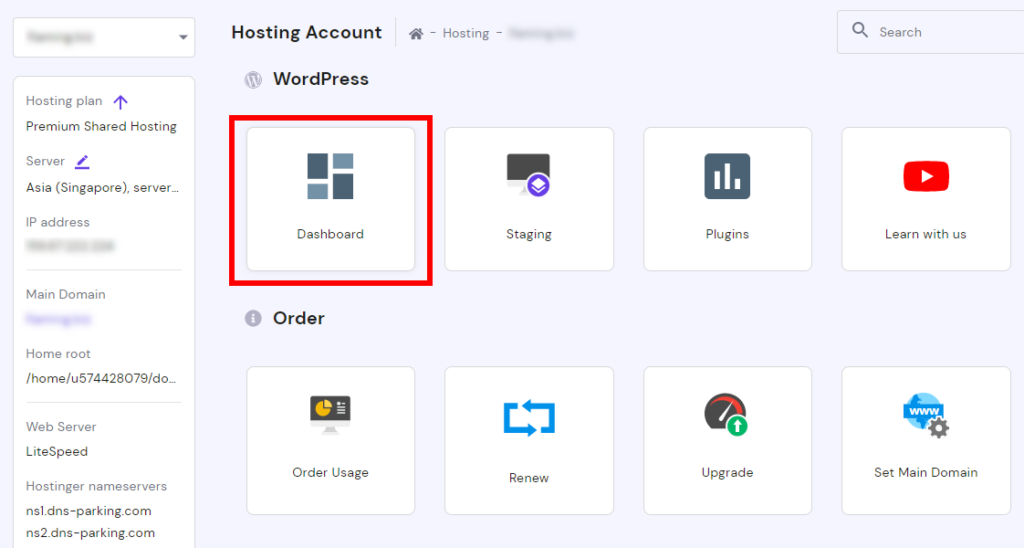
Ti dieu anjeun tiasa salajengna ngaropea Anjeun WordPress parabot nu geus dipasang di tempatna sarta sadia dipake.

Di dieu anjeun bisa ngonpigurasikeun Anjeun WordPress kinerja situs urang, speed, sarta kaamanan:
- Paksa HTTPS
- Aktipkeun Mode Pangropéa
- LiteSpeed (dipasang sareng tos dikonpigurasi pikeun masihan situs anjeun dorongan laju)
- Siram cache
- ngarobah WordPress apdet
- Pasang sertipikat SSL (kieu kumaha ngalakukeun ieu dina Hostinger)
- Konpigurasikeun Cloudflare - DNS, panyalindungan DDoS, sareng seueur deui
- Robah versi PHP
- Édit situs wéb (aksés langsung ka anjeun WordPress dasbor)
- Aktipkeun cadangan poean (mungkin tambihan anu dibayar gumantung kana rencana anu anjeun daptarkeun)
- Tab 2nd - Lingkungan pementasan (tambahan berbayar)
- Tab 3rd - Plugins (ti dieu anjeun tiasa masang sareng ngatur populér WordPress plugins)